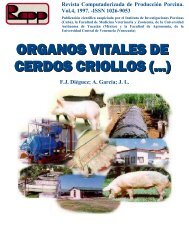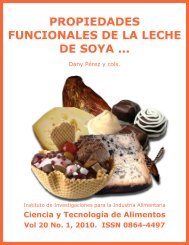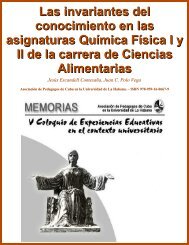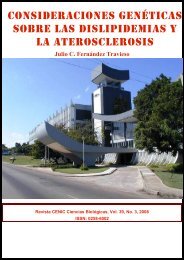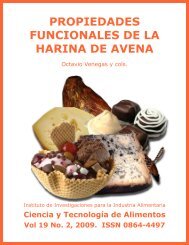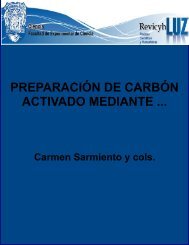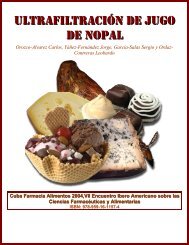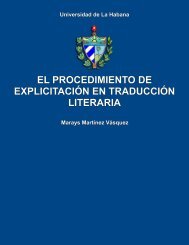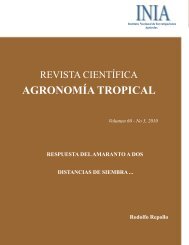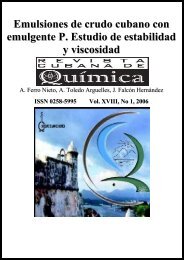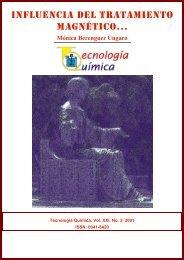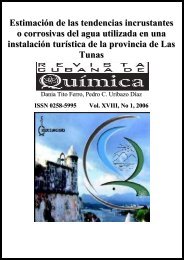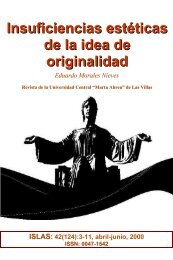Giga. No. 4, 2008 - Editorial Universitaria
Giga. No. 4, 2008 - Editorial Universitaria
Giga. No. 4, 2008 - Editorial Universitaria
Create successful ePaper yourself
Turn your PDF publications into a flip-book with our unique Google optimized e-Paper software.
Aunque no vemos el formato de toda<br />
la información referida a dicho control,<br />
es curioso observar cómo se manipulan<br />
los datos de referencia mediante el<br />
Clipboard, y para apreciarlo sólo se<br />
debe ponchar el botón Valores de<br />
cuota… posteriormente seleccionar la<br />
línea que se muestra en la ventana y<br />
copiarla hacia el portapapeles.<br />
Figura que muestra la línea del dato de la cuota.<br />
Después es posible abrir una ventana<br />
de Excel y pegarla, acción que también<br />
puede realizarse directamente arrastrando<br />
la línea hacia la ventana Excel<br />
para mostrar un informe de lo ocurrido<br />
con el espacio limitado, y para percatarse,<br />
además, de la manipulación del<br />
dato con el formato asociado.<br />
Figura que muestra el informe de Excel.<br />
Todo el proceso anterior se realiza<br />
mediante la interfaz gráfica de<br />
Windows, pero puede hacerse utilizando<br />
la de comandos, para la que<br />
se emplea el comando Fsutil con la<br />
sintaxis que se muestra en la siguiente<br />
figura:<br />
Figura que muestra la sintaxis de FSUTIL.<br />
softweriando<br />
Mediante las dos vías se puede manipular<br />
la información con el uso del<br />
Portapapeles sin tener que interesarnos<br />
por el formato de los datos. El<br />
sistema los almacenará de acuerdo<br />
con el tipo de información y luego<br />
los repartirá por las diferentes aplicaciones<br />
que interesen, de esta forma<br />
la información en formato CF_TEXT o<br />
CF_UNICODETEXT podrá compartirse<br />
entre el <strong>No</strong>tepad y el Word.<br />
El portapapeles por dentro<br />
Una buena forma para explicar nuestro<br />
"recadero" por dentro es la descripción<br />
de las funciones del sistema<br />
asociadas a su utilización. Para copiar<br />
información primero se ha de "abrir" el<br />
Portapapeles, después borrar los datos<br />
que estaban en éste para "hacer" el<br />
espacio necesario, luego pasar la indicación<br />
del formato de la información<br />
que se pretende almacenar completando<br />
dicha acción y por último "cerra-<br />
mos" la zona de escritura o almacenamiento.<br />
La siguiente figura muestra un<br />
algoritmo típico para implementar en<br />
un segmento de código:<br />
Algoritmo típico del uso del Clipboard.<br />
En el caso de que nuestro código sea<br />
para leer información contenida en el<br />
Clipboard, se debe utilizar la función<br />
GetClipboardData pasando la indicación<br />
del supuesto formato en el que<br />
está contenida la información. Si se<br />
admite como válido el formato indicado<br />
se podrá efectuar la lectura hacia<br />
nuestra aplicación particular. A continuación<br />
se relaciona un breve resumen<br />
de las funciones mencionadas en<br />
el algoritmo y una referencia de otras<br />
relacionadas con el Portapapeles.<br />
OpenClipboard<br />
Abre el Portapapeles poniéndolo disponible<br />
para ser modificado.<br />
EmptyClipboard<br />
Borra la información contenida en el<br />
Portapapeles y lo alista para un<br />
nuevo dueño.<br />
SetClipboardData<br />
Copia datos hacia el Portapapeles en<br />
un formato específico.<br />
CloseClipboard<br />
Cierra el Portapapeles para la aplicación<br />
en particular.<br />
GetClipboardData<br />
Encuesta los datos almacenados para<br />
un formato específico.<br />
[GiGA 4 / <strong>2008</strong>]<br />
15